如何修復 Windows 更新錯誤 0x8007370a
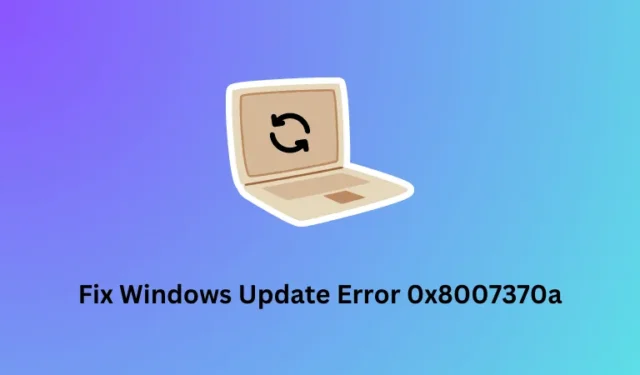
ERROR_SXS_INVALID_IDENTITY_ATTRIBUTE_VALUE
錯誤消息清楚地提到身份中的屬性值超出了可接受的範圍。要解決此問題,您必須重置或修復 Windows 更新組件。
什麼可能導致 Windows 中出現錯誤 0x8007370a?
錯誤 0x8007370A 主要在您的系統遇到以下一個或多個問題時出現 –
- 內部故障
- 損壞的系統文件和文件夾
- 系統映像損壞
- 損壞的 Windows 緩存文件夾
現在您已經知道在 Windows 11/10 PC 上可能導致此錯誤代碼的原因,讓我們了解如何解決此更新錯誤。
1. 運行 Windows 更新疑難解答
Windows 11:
轉至設置 (Windows + I) > 系統 > 疑難解答,然後單擊其他疑難解答。在“最頻繁”下找到“Windows 更新”,然後點擊其右端的“運行”按鈕。
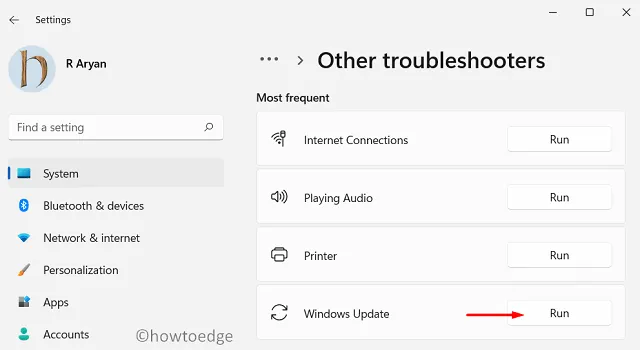
等待此故障排除工具啟動,啟動後單擊“下一步”按鈕。按照屏幕上的步驟完成此任務。結束後,希望您現在可以正常更新 Windows。
Windows 10:
一切都與我們上面解釋的完全相同,只是您可以找到此工具的位置略有變化。按 Win + I 啟動設置,然後導航到其中的以下路徑 –
Update & Security > Troubleshoot > Additional troubleshooters
在“最頻繁”下,找到並單擊展開“Windows 更新”,然後點擊“運行疑難解答”。
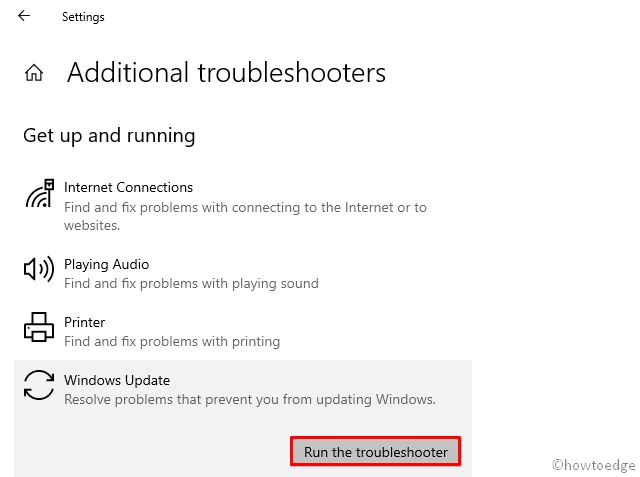
按照屏幕上的說明完成此任務,完成後重新啟動計算機。
2. 清除 Windows 緩存文件夾
但是,由於它們直接鏈接到 Windows 更新服務,因此您不能直接刪除它們。有一個關於如何清理這些文件夾的正確方法。最好重命名這兩個文件夾,以便所有文件保持完整,並且當時間正確時,您也可以刪除它們。
就是這樣 –
- 按Windows + R啟動“運行”對話框。
- 在其上鍵入 CMD 並按 Ctrl + Shift + Enter。
- 這樣做將啟動具有管理員權限的命令提示符。
- 在提升的控制台上,鍵入以下內容,然後按Enter鍵。
net stop wuauserv
net stop cryptSvc
net stop bits
net stop msiserver
- 上述四個代碼將停止 Windows 更新、加密服務、後台智能和傳輸服務以及所有 Microsoft 服務。
- 接下來,運行這兩個代碼將兩個緩存文件夾重命名為新名稱。
ren C:\Windows\SoftwareDistribution SoftwareDistribution.old
ren C:\Windows\System32\catroot2 catroot2.old
- 或者,您也可以轉到 C:\Windows\SoftwareDistriution 並刪除其中存在的所有文件和文件夾。您將在 C:\Windows\System32 中找到 catroot2 文件夾。
- 清除或重命名這兩個文件夾後,重新啟動之前停止的服務。
net start wuauserv
net start cryptSvc
net start bits
net start msiserver
- 退出命令提示符並重新啟動計算機。
再次登錄您的設備並檢查您是否可以正常更新 Windows,而不會一次又一次地出現相同的錯誤代碼。
3. 運行 SFC 和 DISM 掃描
當內部文件和文件夾丟失或損壞時,Windows 更新也可能會失敗,並出現錯誤代碼 0x8007370a。如果是這種情況,您可以通過運行 SFC 和 DISM 掃描來解決此錯誤代碼。兩者是兩種不同的工具,旨在查找並解決電腦內部損壞的問題。
以下是在 Windows 上執行這兩種掃描的方法 –
- 按 Windows + X,然後選擇終端(管理員)。
- 當 UAC 窗口提示時,單擊“是”以授權打開具有管理員權限的終端。
- 一起按 Ctrl + Shift + 2 可在終端內啟動命令提示符。
- 在提升的控制台上,複製/粘貼以下代碼,然後按Enter。
sfc /scannow
- 等待系統文件檢查器檢測並解決計算機上丟失或損壞的系統文件。
- 掃描完成 100% 後,您可以運行 DISM 代碼,如下所示 –
DISM /online /cleanup-image /restorehealth
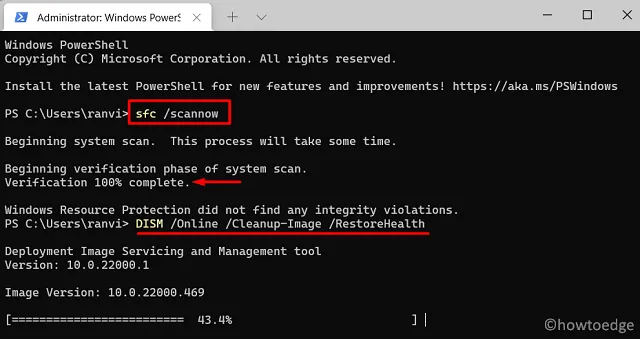
- DISM 還需要 10-15 分鐘來查找並解決系統映像中的損壞問題。
- 成功運行這兩個工具後,關閉 CMD,然後重新啟動電腦。
希望錯誤代碼 0x8007370a 現已得到解決。如果沒有,請嘗試下一個解決方法。
4.重置Windows更新組件
PC 上的 DLL 文件丟失或損壞也可能會導致類似的錯誤代碼。如果是這種情況,您必須通過重置 Windows 更新組件來修復並重新生成所有 DLL 文件。
由於 Windows 緩存文件夾中存在損壞的文件和文件夾,也可能會出現更新錯誤 0x8007370a。有兩個這樣的文件夾,它們的名稱分別為 SoftwareDistribution 和 catroot2。
如上所述,重置更新組件,然後檢查此更新問題是否解決。如果此更新錯誤仍然存在,您可以從Microsoft 的更新目錄手動下載相應的獨立包,然後雙擊它們進行安裝。
我希望您發現這篇文章有用且易於理解。請在評論部分告訴我們哪種解決方案適合您的情況。



發佈留言